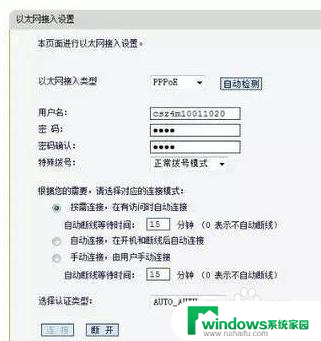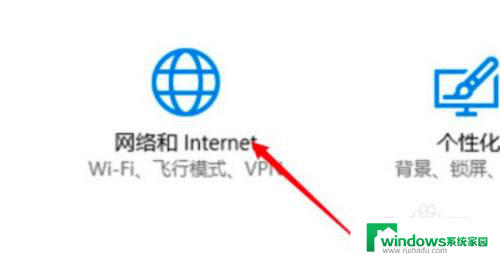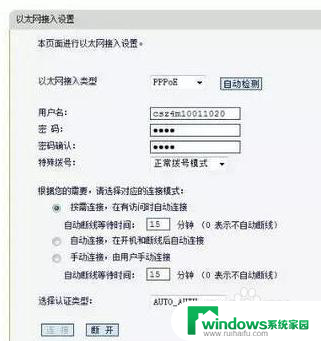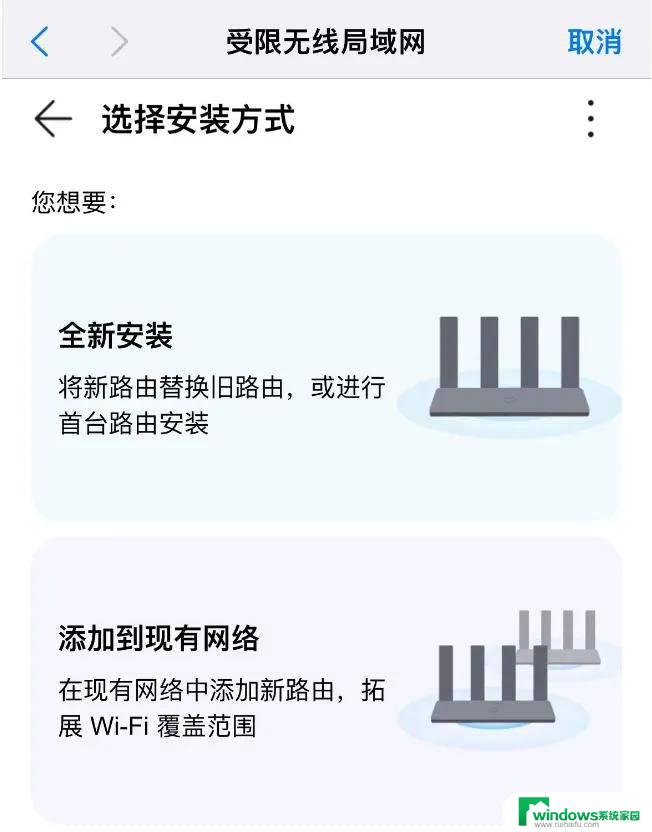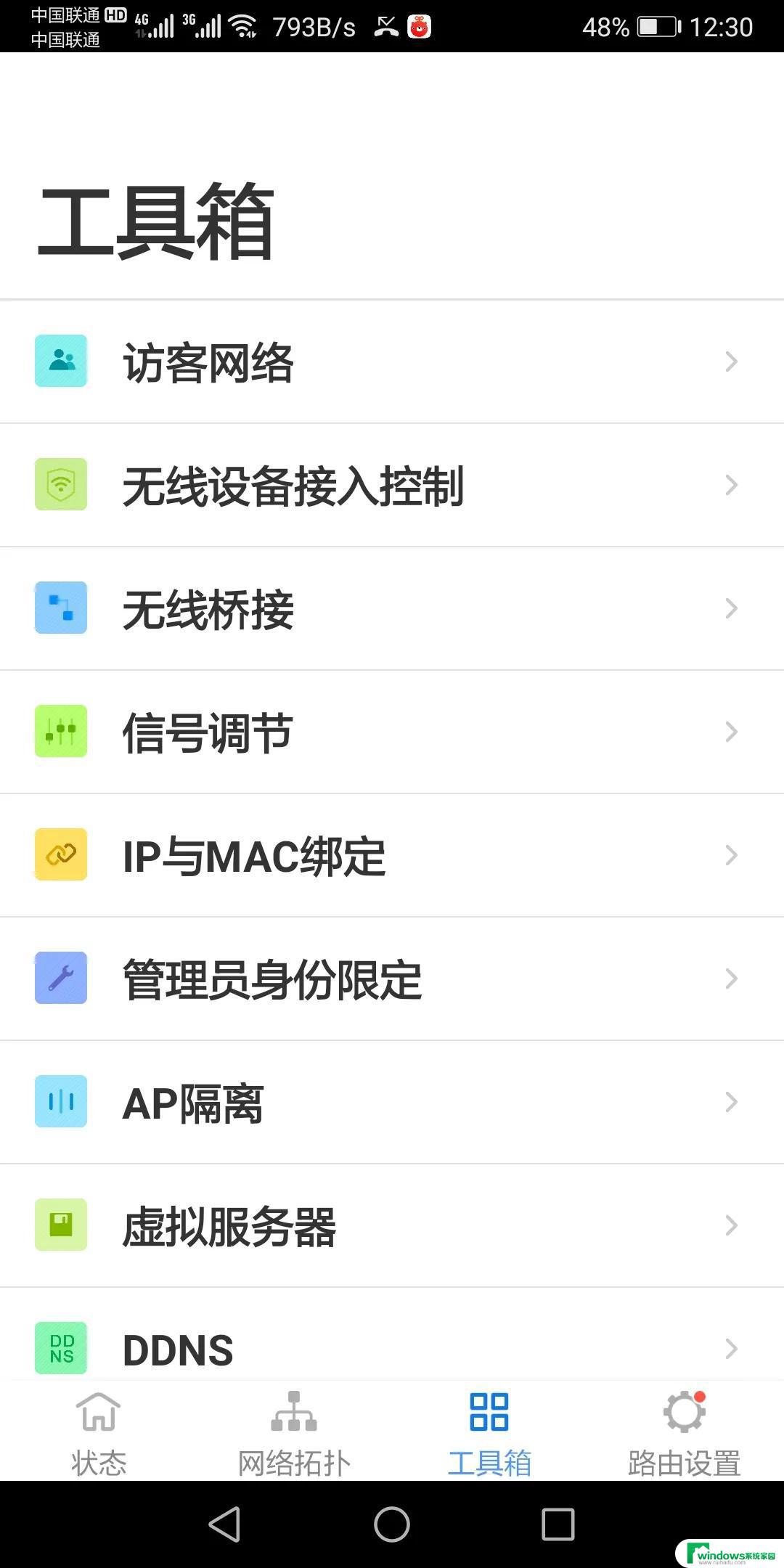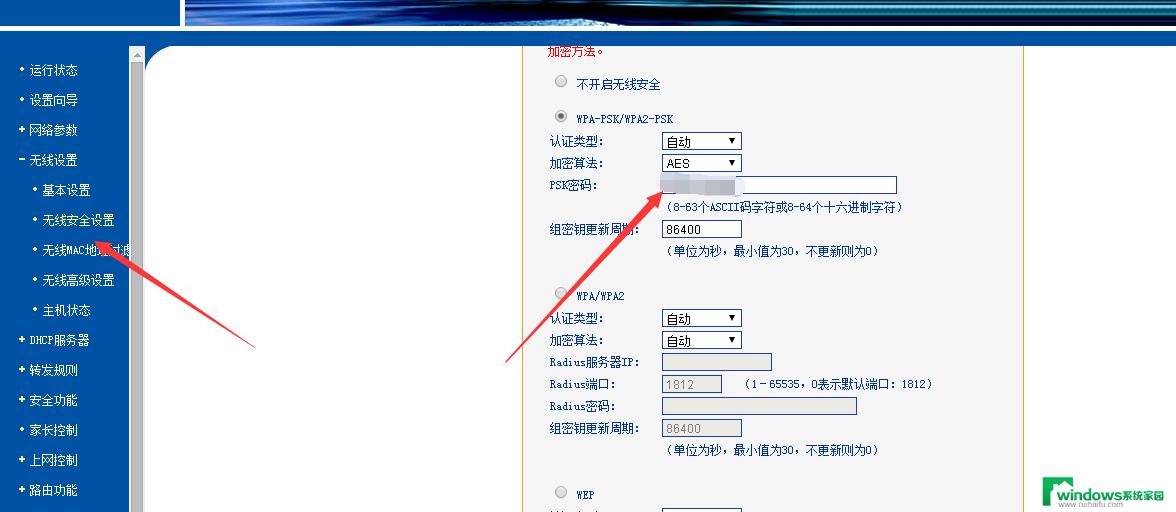路由器设置连接方式 路由器与路由器之间连接设置步骤
随着互联网的快速发展,路由器的使用越来越普遍,许多用户在路由器与路由器之间的连接设置方面可能会感到困惑。所以在本文中我们将为大家介绍一些关于路由器设置连接方式以及路由器与路由器之间连接设置的步骤,希望能够为大家提供一些帮助和指导。无论是在家庭中还是在办公环境中,正确地设置路由器之间的连接对于建立稳定的网络环境至关重要。让我们一起来了解这些设置的方法和技巧吧!
步骤如下:
1.我们把第一台路由器叫路由器A,第二台路由器叫路由器B。先把A路由器设置能够上网。根据向导设置接入类型,填写运营商给的用户名密码等。网络名称,密码等要记住,然后保存并重启路由器。这里的网络名称,网络密码在后面B路由器上会用到。
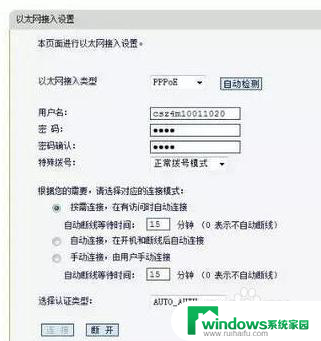
2.登录B路由器,在LAN口设置里设定一个IP地址。要求是,在同一个网段,不能冲突。如果A路由器是192.168.1.1,那么B路由器建议设置为192.168.1.2。

3.设置B路由器的无线,也给无线网络起一个名称。自己能够认识并和A路由器区分即可。信道设置和A路由器要一样,需要在开启WDS前面的框内点击一下打勾。打勾就开启了,然后点击扫描。就可以搜到附近的无线网络,找到你刚才的A路由器名称,输入密码点击连接。
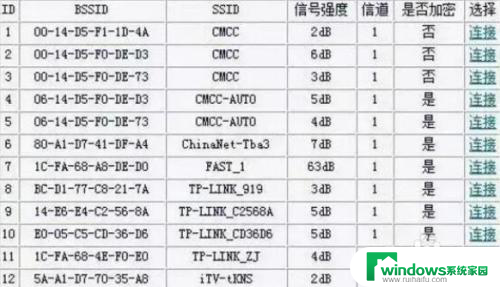
4.打开B路由器的DHCP设置,在DHCP服务前选择不启用,保存重新启动B路由器。重启过后,WDS状态显示成功,就全部设置完毕了
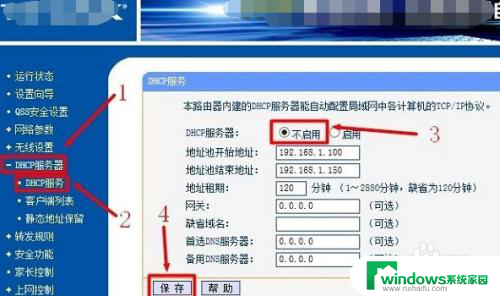
以上就是路由器设置连接方式的全部内容,如果遇到这种情况,你可以根据小编的操作来解决,非常简单快速。